Kako izbrisati duplicirane fotografije iz iClouda i održati ih organiziranima
Rješavanje problema s dupliciranim fotografijama može biti frustrirajuće, posebno kada zauzimaju dragocjenu pohranu na iCloudu i čine vašu biblioteku fotografija pretrpanom. Ako ste se pitali Kako pronaći i izbrisati duplicirane fotografije iz iClouda, niste sami - mnogi korisnici iPhonea, Maca i PC-ja suočavaju se s istim problemom. U ovom ćemo vam vodiču objasniti sve što trebate znati, počevši od toga može li iCloud automatski otkriti duplikate, zatim kako ih pronaći i ukloniti na iPhoneu, spojiti slične snimke, pa čak i izbrisati duplikate s Maca ili PC-ja. Na kraju, podijelit ćemo pametan način za otkrivanje, uređivanje i organiziranje fotografija kako bi vaša biblioteka ostala uredna, a pohrana slobodna za ono što je stvarno važno.
Popis vodiča
Dio 1. Može li iCloud automatski otkriti duplikate Dio 2. Pronađite i uklonite duplikate iCloud fotografija na iPhoneu Dio 3. Spajanje dupliciranih fotografija Dio 4. Pronađite i izbrišite duplicirane fotografije s iClouda na Macu Dio 5. Pronalaženje i uklanjanje duplikata fotografija iz iClouda na računalu Dio 6. Pametno otkrivanje, brisanje, uređivanje i organiziranje dupliciranih fotografija s iPhoneaDio 1. Može li iCloud automatski otkriti duplikate
Ako se pitate zašto vam je biblioteka fotografija tako neuredna, niste jedini. Duplikati se ponekad pojave kada snimate uzastopne fotografije ili spremate istu sliku iz više aplikacija ili preuzimate iste datoteke iznova i iznova. Ako vas zanima kako izbrisati duplicirane fotografije s iClouda, evo što trebate znati prije nego što počnete brisati:
- iCloud ne otkriva niti briše automatski duplicirane slike.
- Apple Photos na iOS-u 16+ i macOS Ventura+ može prepoznati duplikate, ali to otkrivanje se događa lokalno, a ne u iCloudu.
- Morat ćete ručno upravljati i pregledavati svoje slike ako želite potpuno očistiti i izbrisati duplikate iz iClouda te održati svoju biblioteku organiziranom.
Dio 2. Pronađite i uklonite duplikate iCloud fotografija na iPhoneu
Čišćenje duplikata na vašem iPhoneu je lakše nego što mislite! Ako ste se pitali kako ukloniti duplikate iz iCloud fotografija, aplikacija Fotografije na iOS-u 16 i novijim verzijama ima ugrađenu mapu "Duplikati" koja obavlja većinu posla umjesto vas. To znatno olakšava uočavanje ponovljenih snimaka i njihovo spajanje samo jednim dodirom.
- Otvorite aplikaciju Fotografije na svom iPhoneu.
- Dodirnite karticu Albumi pri dnu.
- Pomaknite se prema dolje i potražite album Duplikati pod Uslužni programi.
- Ovdje ćete vidjeti sve duplicirane fotografije otkrivene na vašem uređaju.
- Dodirnite Spoji pored svakog dupliciranog skupa ili odaberite Odaberi i spoji sve da biste ih skupno očistili.
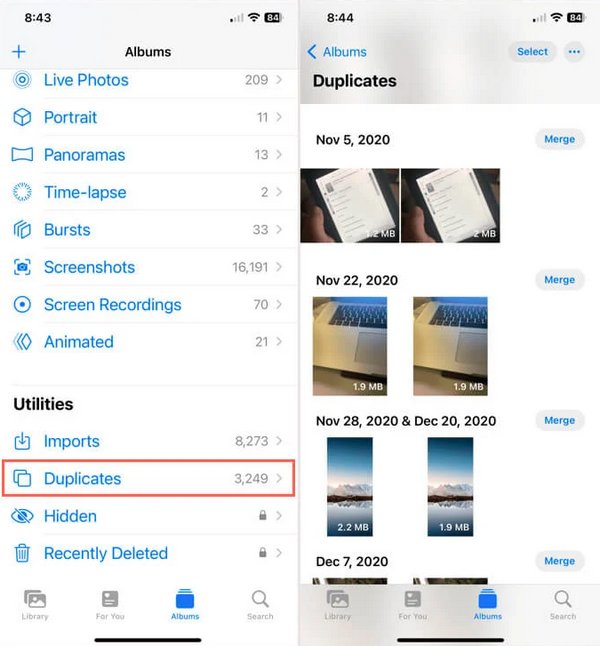
Na taj način vaša iCloud biblioteka ostaje sinkronizirana i organizirana, što vam pomaže da konačno riješite problem brisanja dupliciranih fotografija iz iClouda bez muke.
Dio 3. Spajanje dupliciranih fotografija
Ponekad ne želite samo izbrisati duplikate, već želite zadržati najbolju verziju svake fotografije i istovremeno očistiti nered. Tu vam dobro dođe značajka Spajanje. Ako ste tražili način da izbrišete duplikate i slične fotografije s iClouda, spajanje vam pomaže da objedinite više kopija u jednu visokokvalitetnu datoteku. Evo kako:
- Na svom iPhone ili iPad uređaju otvorite aplikaciju Fotografije.
- Idite u mapu Duplikati pod Uslužni programi.
- Dodirnite Spoji na skupu duplikata koje želite spojiti.
- Aplikacija Fotografije zadržat će verziju najviše kvalitete, a ostale će premjestiti u mapu "Nedavno izbrisano".
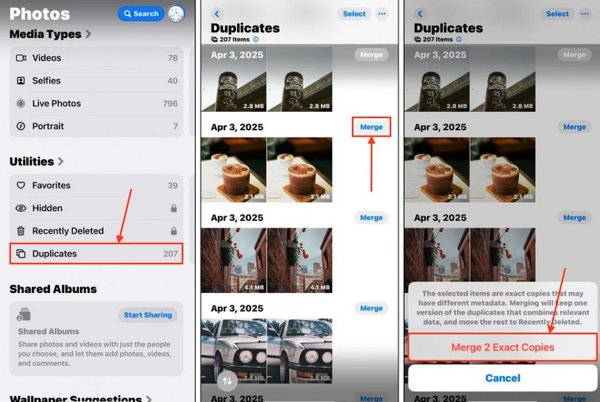
Ovo je savršen način da vaša biblioteka bude uredna i riješite problem uklanjanja dupliciranih fotografija s iClouda bez slučajnog gubitka najboljih snimaka.
Dio 4. Pronađite i izbrišite duplicirane fotografije s iClouda na Macu
Ako ste na Macu, organiziranje vaše iCloud biblioteke još je lakše zahvaljujući većem zaslonu i punoj aplikaciji Fotografije. Pitate se kako izbrisati dvostruke fotografije u iCloudu? Evo što možete učiniti izravno s Maca:
- Otvorite aplikaciju Fotografije na macOS Ventura ili novijem.
- Potražite album Duplikati u bočnoj traci.
- Pažljivo pregledajte predložene duplikate - kliknite na svaki skup za usporedbu.
- Odaberite Spoji za one koje želite kombinirati ili ručno izbrišite dodatne stavke.
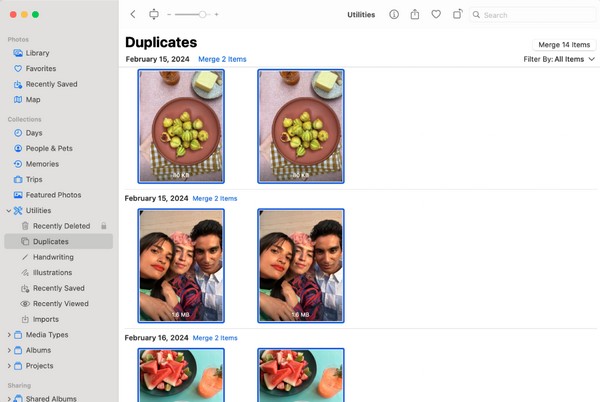
Ovo održava vašu biblioteku urednom i pomaže u automatskom brisanju dvostrukih fotografija na iPhoneu jer se promjene sinkroniziraju na svim uređajima. Štoviše, možete skupno komprimiranje JPG slika kako biste oslobodili više prostora za pohranu.
Dio 5. Pronalaženje i uklanjanje duplikata fotografija iz iClouda na računalu
Čak i ako nemate Mac, i dalje možete upravljati svojim iCloud fotografijama s Windows računala. To je izvrsno ako želite identificirati i izbrisati više dupliciranih fotografija s iClouda na većem zaslonu. Evo jednostavnog načina da to učinite:
- Posjetite iCloud.com i prijavite se sa svojim Apple ID-om.
- Otvorite Fotografije za pristup svojoj sinkroniziranoj biblioteci.
- Ručno pregledajte i odaberite duplicirane fotografije koje želite ukloniti.
- Kliknite ikonu smeća da biste ih izbrisali.
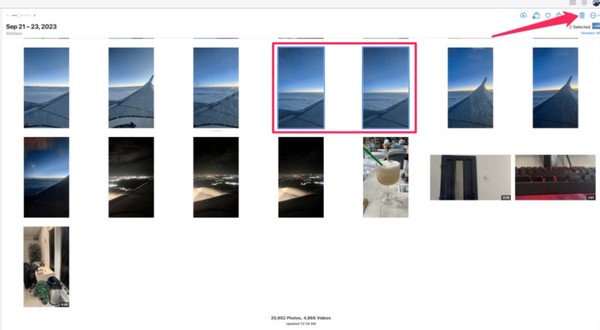
Iako na računalu nema automatskog otkrivanja, ručno sortiranje u trajanju od nekoliko minuta pomaže vam ukloniti duplicirane fotografije na iPadu i održavati cijelu iCloud biblioteku čistom.
Dio 6. Pametno otkrivanje, brisanje, uređivanje i organiziranje dupliciranih fotografija s iPhonea
Ako želite brži i jednostavniji način čišćenja iCloud biblioteke, ovdje vam može pomoći alat poput... AnyRec PhoneMover je korisna. Ova aplikacija vam pomaže pronaći, ukloniti, pa čak i organizirati duplikate s nekoliko klikova umjesto da pregledavate fotografije jednu po jednu. Izvrsna je ako se pitate kako izbrisati duplicirane fotografije s iClouda ili jednostavno želite očistiti svoju biblioteku fotografija na svim uređajima.

Brzo i točno otkriva duplikate fotografija.
Omogućuje vam pregled prije brisanja kako biste izbjegli gubitak važnih snimaka.
Radi na iPhoneu, iPadu i računalu za jednostavno upravljanje.
Sigurno prenosi i izrađuje sigurnosne kopije fotografija prije čišćenja.
Pomaže vam osloboditi prostor za pohranu i održati vašu knjižnicu organiziranom
Sigurno preuzimanje
Korak 1.Otvorite AnyRec PhoneMover na računalu. Spojite svoj iPhone ili Android uređaj pomoću USB kabela. Slijedite upute na zaslonu za potvrdu veze.

Korak 2.Kliknite odjeljak Fotografije i odaberite slike koje želite prenijeti. Da biste premjestili sve fotografije odjednom, označite okvir Odaberi sve. Zatim kliknite gumb Prenesi na računalo za nastavak.

3. korakZa spremanje slika odaberite postojeću mapu na računalu ili stvorite novu. Kliknite Odaberi mapu za potvrdu i prijenos će započeti. Odabrane fotografije sada će biti sigurno izvezene s vašeg iPhonea ili Androida na vaše računalo.

Zaključak
Evo jednostavnih načina kako brisanje dupliciranih fotografija i albuma u iClouduUklanjanje dupliciranih fotografija ne mora biti gnjavaža. Bez obzira želite li Izbrišite duplicirane fotografije na iPhoneu, iPad, Mac ili PC, poznavanje načina pronalaženja, spajanja i uklanjanja duplikata pomoći će vam da vaša iCloud biblioteka bude uredna, a istovremeno će osloboditi vrijedan prostor na vašim uređajima. Apple Photos pomaže u tome lokalno, ali korištenje programa poput AnyRec PhoneMovera bit će brže, sigurnije i učinkovitije. Zahvaljujući pametnom otkrivanju, opcijama pregleda i mogućnošću sortiranja fotografija na različitim uređajima, AnyRec PhoneMover pomaže vam u sortiranju, brisanju i organiziranju fotografija, a pritom gubite samo ono što ne želite zadržati.
Sigurno preuzimanje



